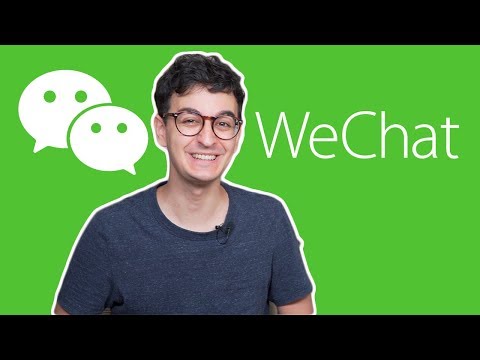¿Necesitas un descanso de Twitter? La desactivación de su cuenta "apagará" su cuenta hasta por treinta días. Si vuelve a iniciar sesión dentro de ese período de 30 días, su cuenta se reactivará. Desactivar es una excelente manera de evitar estar al acecho o pensar en Twitter sin eliminar sus tweets o el nombre de su cuenta. Si deseas eliminar tu cuenta de forma permanente, primero deberás desactivarla y luego evitar volver a iniciar sesión. Este wikiHow te enseñará cómo desactivar tu cuenta de Twitter usando un teléfono, tableta o computadora.
Pasos
Método 1 de 2: usar un teléfono o tableta

Paso 1. Abra la aplicación de Twitter en su teléfono o tableta
Es el ícono del pájaro azul y blanco en su pantalla de inicio o en su lista de aplicaciones.

Paso 2. Toque el menú ☰
Son las tres líneas horizontales en la esquina superior izquierda de la pantalla.
Si no ve un menú de tres líneas y en su lugar ve el ícono de su perfil, tóquelo en su lugar

Paso 3. Toque Configuración y privacidad en el menú
Se expandirá otro menú.

Paso 4. Toque Cuenta
Está cerca de la parte superior del menú.

Paso 5. Toque Desactivar su cuenta
Está hacia la parte inferior del menú.

Paso 6. Revise la información de desactivación y toque Desactivar
La información de esta página le recuerda que tiene hasta 30 días a partir de ahora para reactivar su cuenta. Si no vuelve a iniciar sesión dentro de los 30 días, su cuenta se eliminará de forma permanente.

Paso 7. Ingrese su contraseña y toque Desactivar
Una vez que se confirme su contraseña, aparecerá otra pantalla de confirmación.

Paso 8. Toque Desactivar para confirmar
Su cuenta ahora está desactivada.
Si vuelve a iniciar sesión con su información de inicio de sesión dentro de los 30 días, su cuenta se reactivará automáticamente
Método 2 de 2: usar una computadora

Paso 1. Inicie sesión en su cuenta en
Si aún no ha iniciado sesión, haga clic en Iniciar sesión para ingresar la información de su cuenta ahora.

Paso 2. Haga clic en la pestaña Más
Está en el panel de la izquierda. Esta pestaña también tiene tres puntos dentro de un círculo, y lo verá en el panel izquierdo.
Dependiendo del tamaño de la ventana de su navegador, es posible que solo vea tres puntos en lugar de la palabra "Más"

Paso 3. Haga clic en Configuración y privacidad
Está en el menú del lado izquierdo de la página.

Paso 4. Haga clic en Desactivar mi cuenta
Está en el panel de la derecha hacia la parte inferior de la página.

Paso 5. Lea el mensaje de desactivación y toque Desactivar
La información de esta página le recuerda que tiene hasta 30 días a partir de ahora para reactivar su cuenta. Si no desea que su cuenta se elimine permanentemente, debe volver a iniciar sesión dentro de los 30 días.

Paso 6. Ingrese su contraseña y haga clic en Desactivar
Una vez que su contraseña sea validada, se le dará una última oportunidad para retroceder.

Paso 7. Haga clic en Desactivar para confirmar
Su cuenta ahora está desactivada.